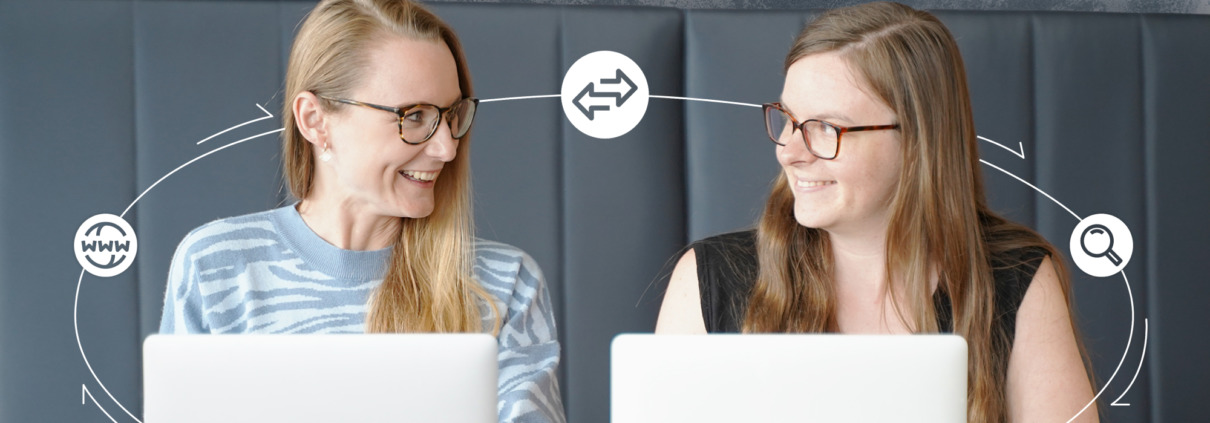Wie kann ich meinen Blog oder Shop zu easyname umziehen?
Für User gibt es unterschiedliche Gründe den Server für das eigene Projekt zu wechseln – sei es der Preis, der Speicherplatz, die Unzufriedenheit mit dem ehemaligen Anbieter, etc. Ein Serverumzug kann allerdings mit einigen herausfordernden Situationen verbunden sein, die du vor dem Umzug bedenken solltest.
Wenn du gerade einen Serverumzug in Erwägung ziehst, zeigen wir dir hier die notwendigen Schritte, damit deine Migration erfolgreich und unkompliziert stattfindet. Um diesen Themenbereich einzugrenzen, fokussieren wir uns in diesem Artikel darauf, wie du deine WordPress-Seite, deinen Joomla-Blog oder Prestashop zu easyname umziehst.
Folgende Schritte solltest du bei deiner Migration beachten:
- Vollständiges Backup von deinem Provider anfordern (alle Dateien & ein SQL-Export deiner Datenbank).
Auch wenn die Migration auf den ersten Blick kompliziert erscheint: Im Folgenden erklären wir dir alle Schritte noch einmal im Detail.
1. Schritt : Backup von deinem Provider anfordern
Zuerst solltest du deinen aktuellen Anbieter kontaktieren und ein vollständiges Backup deiner Daten anfordern, d.h. du benötigst eine Kopie deines ganzen Blogs oder Shops. Dieses solltest du von deinem Provider zum Download bereitgestellt bekommen oder selbst herunterladen können, falls du FTP-Zugriff auf deinen Webspace hast. Zusätzlich brauchst du ein Backup von deiner Datenbank. Das Datenbank-Backup kannst du zum Beispiel manuell in Form von SQL-Dateien (über phpMyAdmin) bei deinem Provider exportieren.
2. Schritt: Webhosting auswählen
Währenddessen kannst du bei uns den passenden Webhosting-Tarif mit ausreichendem Speicherplatz und den Features, die du benötigst, erwerben.
3. Schritt: Dateien aus dem Backup auf den Webspace per FTP hochladen
In den easyname Hosting-Tarifen ist der FTP-Zugriff inkludiert – diesen benötigst du, um die Dateien aus deinem Backup hochzuladen.
Sobald dir dein bisheriger Provider das Backup bereitgestellt hat, kannst du die Dateien per FTP auf den Server laden. Wenn du es das erste Mal machst, schau dir hierzu am besten unsere Schritt-für-Schritt Anleitung an. Wir empfehlen dir das Programm FileZilla zu verwenden, da die Übertragung der Dateien sicher und schnell durchgeführt werden kann.
4. Schritt: Datenbank anlegen und SQL-Export in phpMyAdmin importieren
Wenn du auch ein Datenbank-Backup erhalten hast (SQL-Dateien), musst du dieses zusätzlich über phpMyAdmin importieren. Vor dem Import musst du zuerst eine leere Datenbank im easyname Control Panel anlegen. Notiere dir den Benutzernamen und das Passwort der Datenbank.
5. Schritt: Konfigurationsdateien anpassen
Dies sieht vielleicht auf den ersten Blick kompliziert aus, ist aber nur eine kleine Änderung, die im Handumdrehen bewerkstelligt werden kann. Das Passwort und den Benutzernamen der Datenbank, welche du im 4. Schritt notiert hast, solltest du in der Konfigurationsdatei einfügen bzw. hinterlegen.
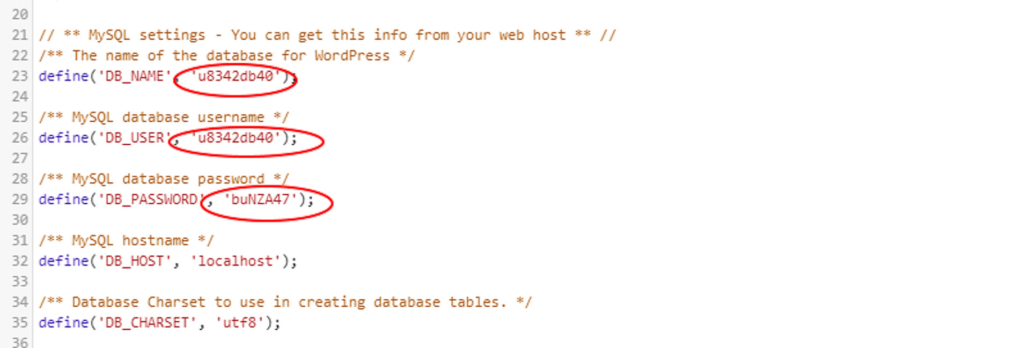
Für jedes CMS gibt es verschiedene Konfigurationsdateien, zum Beispiel:
- für WordPress – die wp-config.php Datei
- für Joomla – configuration.php Datei
- für Prestashop – parameters.php Datei.
Ohne sie würde deine Webseite nicht funktionieren. Dort stehen alle Details zur Datenbank und weitere Einstellungen, die von WordPress oder anderen CMS-Systemen benötigt werden.
6. Schritt: Domain transferieren oder als externe Domain anlegen
Wenn du mit deinem Blog oder Shop auch deine Domain zu easyname transferieren möchtest, wird ein Authcode benötigt. Diesen bekommst du ebenfalls von deinem Anbieter, bei dem deine Domain registriert ist. Wenn du deine Domain beim alten Provider trotzdem behalten möchtest, kannst du die Domain bei easyname einfach als externe Domain anlegen. Eine Anleitung dazu findest du hier. Übrigens: Für das Anlegen einer externen Domain fallen bei uns keine Kosten an.
7. Schritt: SSL aktivieren (optional)
Vergiss nicht https:// für deine Domain zu aktivieren. Eine Schritt-für-Schritt Anleitung wie du vorgehen musst, findest du hier. Ansonsten belasse es bei http://. Tipp: Falls du später dein Wordpress auf https:// umstellen möchtest, schau dir am besten unseren Blogartikel dazu an.
8. Schritt: Das Verzeichnis für deine Domain auswählen
Wenn du die vorherigen Schritte erfolgreich erledigt hast, solltest du deine Domain so konfigurieren, dass diese auf dein Verzeichnis zeigt, damit deine Webseite angezeigt wird.
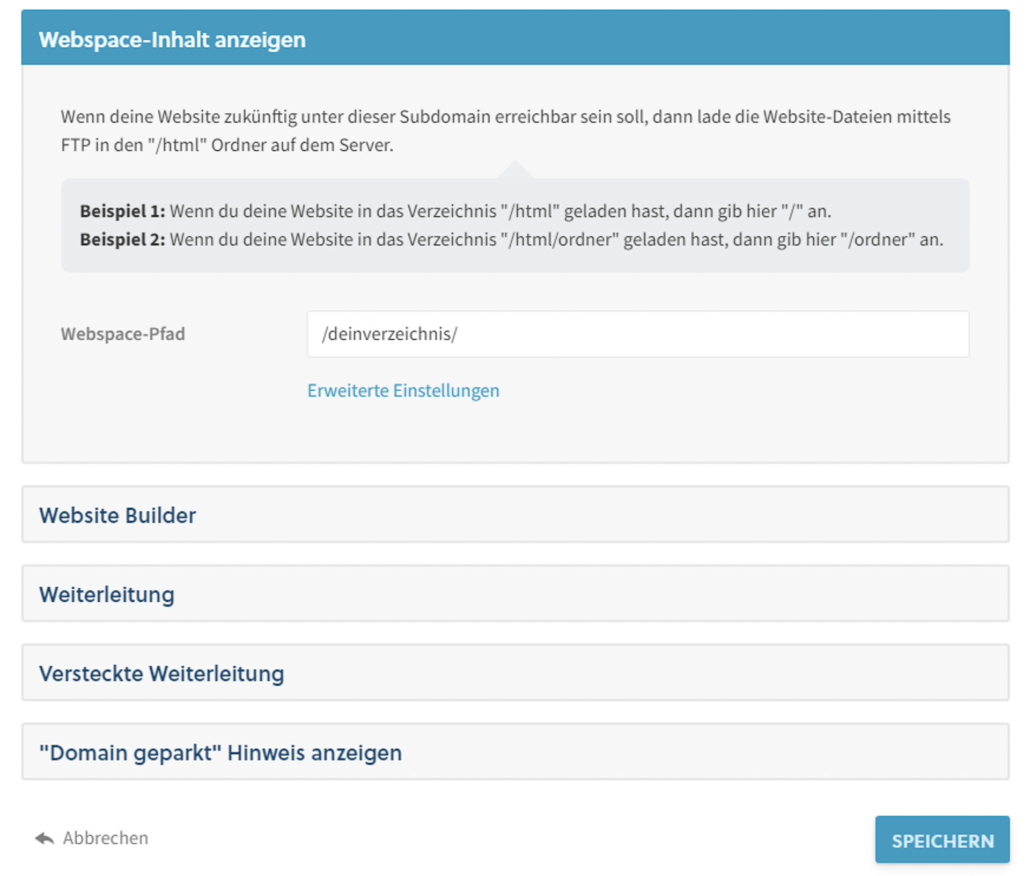
Das ist alles. Wenn du mit der Migration deines Blogs oder Shops fertig bist und noch Fragen hast helfen dir unsere Kollegen aus dem Support-Team gerne weiter! Die beschriebene Vorgehensweise kann sowohl bei selbst installiertem WordPress (wordpress.org), als auch Joomla oder Prestashop angewendet werden.
Dein easyname Team
easyname ist ein erfolgreicher und bekannter österreichischer Anbieter von Cloud-Services, Domains sowie Webhosting bis hin zur Server-Infrastruktur und gehört seit 2020 zur dogado group.
Das Unternehmen ist seit 2006 in Österreich erfolgreich am Markt und inzwischen auch in vielen anderen Ländern weltweit tätig. Sowohl das Team als auch die gehosteten Daten befinden sich in Österreich.
easyname liegt die Datensicherheit besonders am Herzen und stellt daher zu jedem Hosting-Paket auch kostenlose SSL-Zertifikate zur Verfügung. Mit intuitiven Tools zur Erstellung von Websites und Webshops und mit Easy Install Apps wie WordPress, Joomla oder PrestaShop können alle easyname-Kunden schnell in die Online-Welt einsteigen.